วิธีลง Windows 7 Windows 8.1 Windows 10 แบบรวม System Reserved
วิธีลง Windows 10 แบบรวม System Reserved ให้อยู่เป็น Partition เดียว
อธิบาย สำหรับการลง Windows แบบรวม System Reserved นั้นเป็นการลงแบบรวมตัว Master Boot Record ที่ไว้ชี้ Path ของ Partition(ขนาด 350 - 500MB) เพื่อทำหน้าที่เลือก Default OS บน Harddisk ของเรา ซึ่งวิธีนี้จำเป็นและเหมาะอย่างยิ่งสำหรับ "การทำไฟล์ Ghost แบบลงได้ทุกเครื่อง" เพราะหลังจากที่เราติดตั้ง Windows ใหม่ตามขั้นตอนด้านล่างนี้เสร็จแล้ว เราก็ติดตั้งโปรแกรมของเราตามปกติ ปรับแต่งทุกอย่างได้ตามสไตล์ของเราเพื่อให้ไฟล์ Windows ของเราสมบูรณ์ที่สุดและพร้อมที่จะนำไปเป็นไฟล์ต้นฉบับ Image.GHO ให้สามารถนำไปใช้ Ghost Disk Form Image หรือ Ghost Partition Form Image ได้นั่นเอง
ทำไมต้องรวม System Reserved ใน Windows 7 หรือต่ำกว่าถ้าจะทำไฟล์โกสให้เป็นต้นฉบับ โดยไม่รวม System Reserved ไว้ให้อยู่รวมกันกับ Partition Files System ไฟล์โกสนั้นๆ จะไม่สามารถนำไปใช้งานกับเครื่องอื่นๆ ได้นอกจากเครื่องตัวเอง จะขึ้นว่าหา Master Boot Record (ขนาด 350MB) ไม่เจอ ถ้าเครื่องที่จะโกสใส่ไม่ได้ทำ System Reserved รองรับ ฉนั้นวิธีแก้ไขที่ดีที่สุดคือการรวม System Reserved ไว้ให้อยู่ใน Partition Files System ไปเลยครับ
หมายเหตุ : ถ้าเราไม่รวม System Reserved ไว้ OS 7 - 10 จะสามารถ Rebuild สร้างไฟล์ Master Boot Record ขึ้นมาได้เองนอกจากจะใช้โปรแกรมอื่นๆ เข้ามาช่วย เพื่อความถูกต้องก็ให้เรารวม System Reserved ไปเลย ตามขั้นตอนด้านล่างนี้ครับ
ขั้นตอนการลง Windows 10 แบบรวม System Reserved
จากรูปที่ 1 ตั้งค่า BIOS ให้ Boots ตามอุปกรณ์ที่ใช้ \ เลือกไฟล์ Boots Windows ของเรา
อธิบาย สำหรับการลง Windows แบบรวม System Reserved นั้นเป็นการลงแบบรวมตัว Master Boot Record ที่ไว้ชี้ Path ของ Partition(ขนาด 350 - 500MB) เพื่อทำหน้าที่เลือก Default OS บน Harddisk ของเรา ซึ่งวิธีนี้จำเป็นและเหมาะอย่างยิ่งสำหรับ "การทำไฟล์ Ghost แบบลงได้ทุกเครื่อง" เพราะหลังจากที่เราติดตั้ง Windows ใหม่ตามขั้นตอนด้านล่างนี้เสร็จแล้ว เราก็ติดตั้งโปรแกรมของเราตามปกติ ปรับแต่งทุกอย่างได้ตามสไตล์ของเราเพื่อให้ไฟล์ Windows ของเราสมบูรณ์ที่สุดและพร้อมที่จะนำไปเป็นไฟล์ต้นฉบับ Image.GHO ให้สามารถนำไปใช้ Ghost Disk Form Image หรือ Ghost Partition Form Image ได้นั่นเอง
ทำไมต้องรวม System Reserved ใน Windows 7 หรือต่ำกว่าถ้าจะทำไฟล์โกสให้เป็นต้นฉบับ โดยไม่รวม System Reserved ไว้ให้อยู่รวมกันกับ Partition Files System ไฟล์โกสนั้นๆ จะไม่สามารถนำไปใช้งานกับเครื่องอื่นๆ ได้นอกจากเครื่องตัวเอง จะขึ้นว่าหา Master Boot Record (ขนาด 350MB) ไม่เจอ ถ้าเครื่องที่จะโกสใส่ไม่ได้ทำ System Reserved รองรับ ฉนั้นวิธีแก้ไขที่ดีที่สุดคือการรวม System Reserved ไว้ให้อยู่ใน Partition Files System ไปเลยครับ
หมายเหตุ : ถ้าเราไม่รวม System Reserved ไว้ OS 7 - 10 จะสามารถ Rebuild สร้างไฟล์ Master Boot Record ขึ้นมาได้เองนอกจากจะใช้โปรแกรมอื่นๆ เข้ามาช่วย เพื่อความถูกต้องก็ให้เรารวม System Reserved ไปเลย ตามขั้นตอนด้านล่างนี้ครับ
ขั้นตอนการลง Windows 10 แบบรวม System Reserved
จากรูปที่ 1 ตั้งค่า BIOS ให้ Boots ตามอุปกรณ์ที่ใช้ \ เลือกไฟล์ Boots Windows ของเรา
รูปที่ 1
รูปที่ 2
จากรูปที่ 2 กด Install now
รูปที่ 3
จากรูปที่ 3 ติ๊กเลือก I accept the license terms
รูปที่ 4
จากรูปที่ 4 เลือก Custom Install Windows Only
รูปที่ 5
จากรูปที่ 5 ในตัวอย่างจะแบ่ง Drive C เป็น 15GB และ Drive D เป็น 5GB
รูปที่ 6
จากรูปที่ 6 กด OK เพื่อยืนยันการสร้าง Partitions
รูปที่ 7
จากรูปที่ 7 กด New Drive ที่ Drive 5GB ก่อนเพื่อสร้าง Drive D ไม่งั้นจะ Extend ไม่ได้
รูปที่ 8
จากรูปที่ 8 เลือก Partition 2 และกด Delete เพื่อเตรียม Extend
รูปที่ 9
จากรูปที่ 9 กด OK เพื่อยืนยันการ Delete Partition 2 15GB
รูปที่ 10
จากรูปที่ 10 เลือกที่ Partition 1 (Drive 500MB) \ กด Extend เพื่อดึง Drive 0 14.5GB ให้มารวมกัน
รูปที่ 11
จากรูปที่ 11 กด OK เพื่อยืนยัน
รูปที่ 12
จากรูปที่ 12 System Reserved จะถูกรวมกับ Drive 14.5GB เป็นอันเสร็จสมบูรณ์ \ กด Next
รูปที่ 13
จากรูปที่ 13 ติดตั้งได้ แสดงว่าการ Extend ของท่านถูกต้อง 100%
ขอบคุณครับ













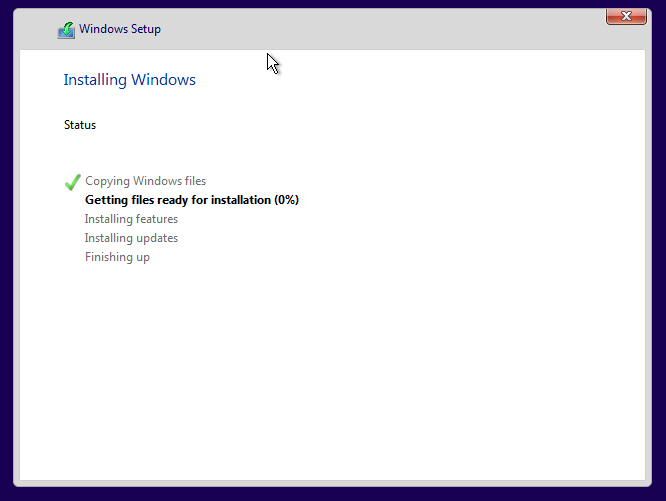













ไม่มีความคิดเห็น